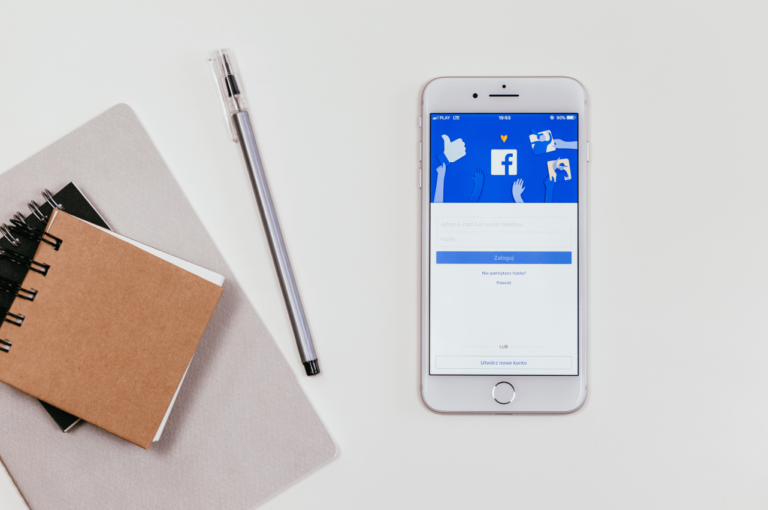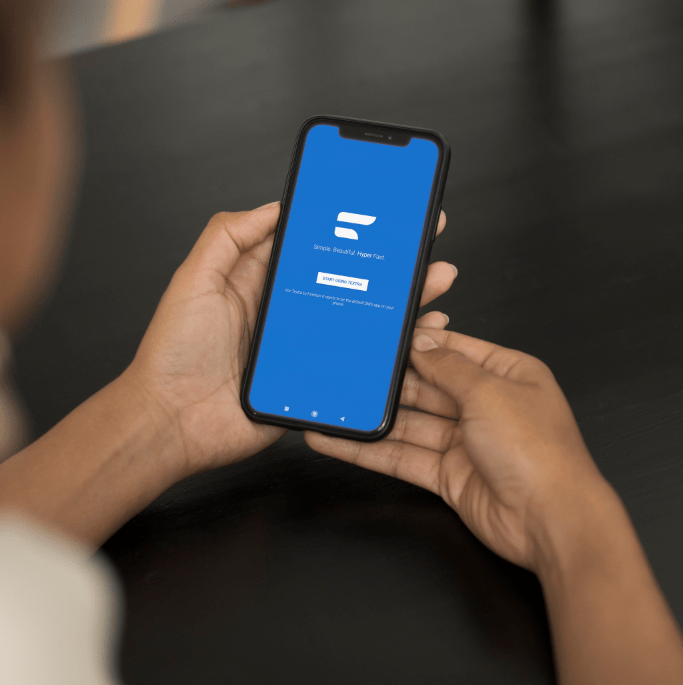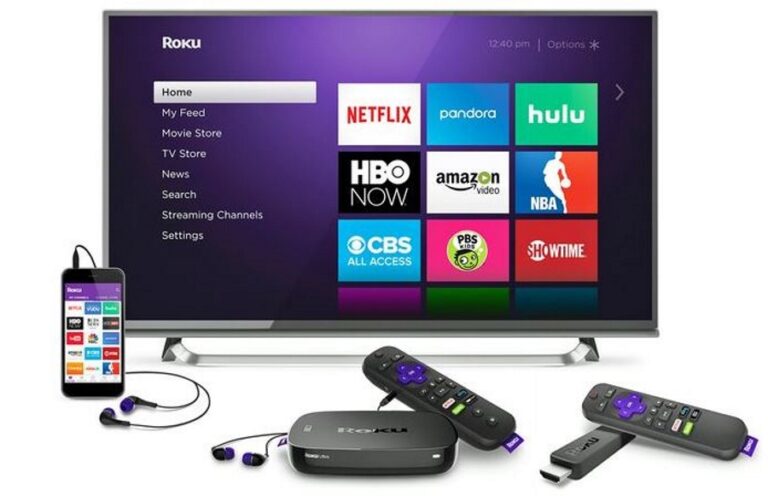Как да създадете Zap в Zapier
Zapier е онлайн платформа, която изпраща информация от едно приложение към друго. По този начин той автоматизира работния процес, като ви освобождава от извършването на повтарящи се задачи. Например, можете да използвате Zapier за автоматично публикуване на съдържание в социалните медии, след като поставите статия в блога си. Можете също да го използвате, за да актуализирате календара си, когато получите предупреждение на Slack. Потребителите на Zapier за първи път може да сметнат платформата за малко предизвикателна за навигация, но ние сме тук, за да помогнем. Тази статия е ръководство стъпка по стъпка за създаване на zap в Zapier.

Как да създадете Zap в Zapier на компютър
Zapier е инструмент, който ви позволява да автоматизирате задачи. Ще трябва да използвате интерфейса, за да създадете zaps, за да направите това. Zaps са по същество команди, състоящи се от две части: тригер и действие. Спусъкът активира запа, който след това завършва действие. По принцип зап е конструиран като уравнение „ако това се случи, тогава направете това“, като зап свързва тези две дейности.
Программы для Windows, мобильные приложения, игры - ВСЁ БЕСПЛАТНО, в нашем закрытом телеграмм канале - Подписывайтесь:)
След като сте наясно с действията, които искате платформата да автоматизира, използването на Zapier става много по-лесно. Ето как да създадете първия си зап.
Ще използваме Slack и Google Calendar като примери. Zap трябва да създава събитие в Google Calendar всеки път, когато Slack получи нов сигнал.
- Отворете Zapier и докоснете „Make a Zap“ в менюто от лявата страна на екрана.

- Изберете приложението, което искате да зададете като тригер (в този случай Slack) и натиснете „Продължи“.

- Задайте задействащото събитие. Можете да поставите нещо като „Ново предупреждение за Slack“.

- Натиснете „Продължи“, за да преминете към следващата стъпка.

- Кликнете върху „Trigger“ и очертайте какво трябва да се случи, когато Slack получи нов сигнал. Например „Google Календар“ и след това „Създаване на календарно събитие“.


- Докоснете бутона „Test Zap“, за да видите дали всичко е настроено правилно.

Вече сте настроили ZAP на Zapier.
Как да създадете Zap в Zapier на iPad
Zapier позволява на приложенията да комуникират. Ще трябва да създадете zap, който ще действа като команда между две или повече приложения, за да се случи това. Всеки преход се състои от тригер и действие. Основно е структуриран като „ако се появи X, тогава се случва Y“. Стъпките по-долу ще ви покажат как да създадете зап.
За този пример ще използваме Slack и Google Calendar. Zap ще създаде събитие в Google Calendar, след като Slack получи нов сигнал.
- Влезте в Zapier и отидете до менюто от лявата страна.

- Кликнете върху „Make a Zap“ и изберете приложението за задействане. В този случай изберете „Slack“.

- Докоснете „Продължи“ и задайте задействащото събитие. Можете да попълните „Ново предупреждение за Slack“ и да натиснете „Продължи“.
- Натиснете „Trigger“ и попълнете какво трябва да се случи, след като бъде получено задействане. Например „Google Календар“, след това „Създаване на календарно събитие“.

- Докоснете „Test Zap“, за да се уверите, че всичко е в изправност.

Успешно създадохте zap в Zapier.
Как да създадете Zap в Zapier на iPhone
Създаването на zap позволява на две или повече приложения да комуникират. Това е команден инструмент, който позволява на потребителите да създават и управляват взаимодействия между своите приложения. Zap автоматизира процеса, така че не е нужно да губите време за ръчно въвеждане на информацията. Ще ви покажем как да създадете zap, който ще задейства събитие в Google Calendar, когато Slack получи предупреждение. Следвайте стъпките, описани по-долу.
- Влезте в Zapier и натиснете „Make a Zap“, което е в менюто отляво на страницата.

- Изберете вашето задействащо приложение, което в този случай ще бъде Slack, и натиснете „Продължи“.

- Очертайте задействащото събитие. Можете да въведете „Ново предупреждение за Slack“ и да щракнете върху „Продължи“.

- Докоснете „Trigger“ и създайте своето действие. Например „Google Календар“ и след това „Създаване на календарно събитие“.

- Натиснете „Test Zap“, за да проверите дали всичко работи така, както искате.

Вашият Zap вече е създаден.
Как да създадете Zap в Zapier на устройство с Android
Приложенията могат да комуникират помежду си с помощта на zap. Целта на zap е да създаде действие в резултат на задействане. В този пример ще създадем команда, която ще задейства събитие в Google Calendar, след като Slack получи предупреждение.
- Отворете Zapier и натиснете бутона „Make a Zap“ от лявата страна на екрана.

- Изберете задействащото приложение, което ще бъде Slack в нашия случай, и след това натиснете „Продължи“.

- Създайте задействащото събитие, като въведете нещо като „Ново предупреждение за Slack“ и щракнете върху „Продължи“.

- Докоснете „Trigger“ и дефинирайте действие. Ще въведем „Google Календар“, след това „Създаване на календарно събитие“.

- Натиснете „Test Zap“, за да се уверите, че всичко работи както трябва.

Вашият нов Zap вече работи.
Да започваме
Zapier е фантастичен инструмент, който позволява на потребителите да автоматизират работния процес. Генерирането на zap може да изглежда малко смущаващо в началото, но не е задължително. Това ръководство ви превежда през създаването на zaps на платформата. След като го овладеете, можете да оставите обикновените задачи на Zapier, повишавайки ефективността си.
Създали ли сте zap в Zapier? Какъв беше процесът за вас? Уведомете ни в секцията за коментари по-долу.
Программы для Windows, мобильные приложения, игры - ВСЁ БЕСПЛАТНО, в нашем закрытом телеграмм канале - Подписывайтесь:)